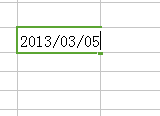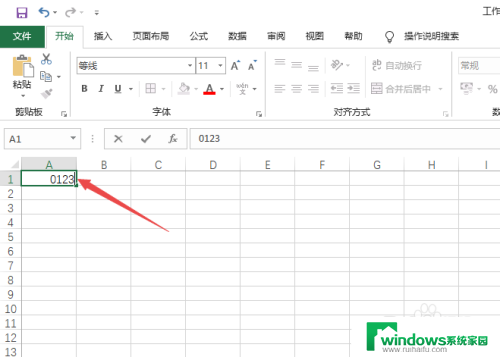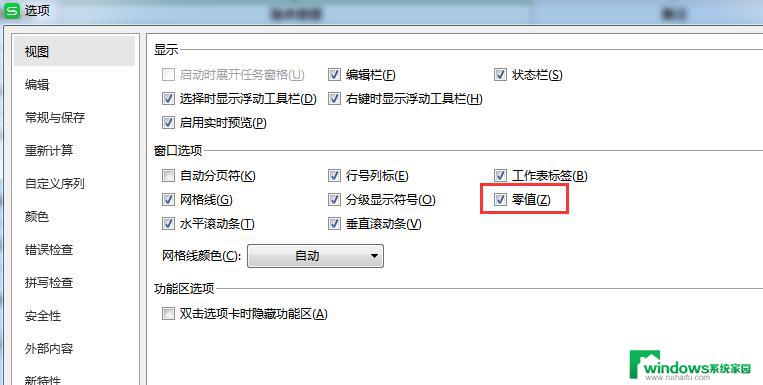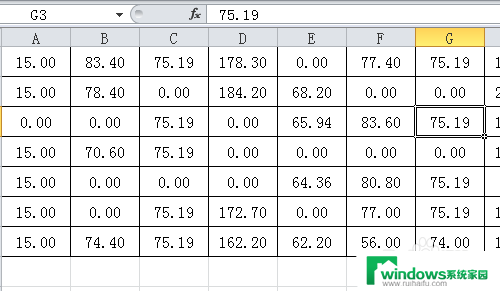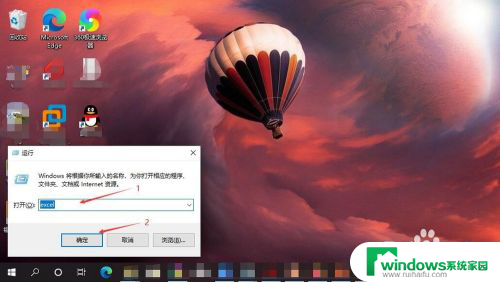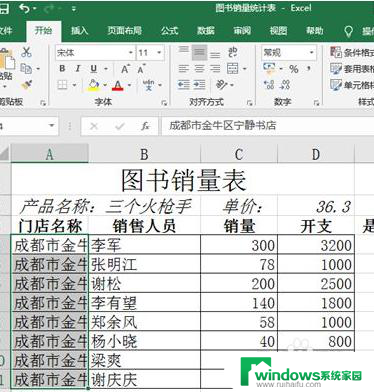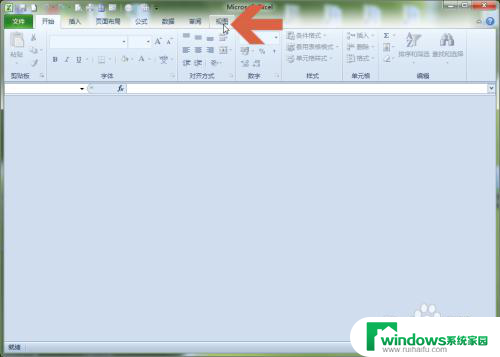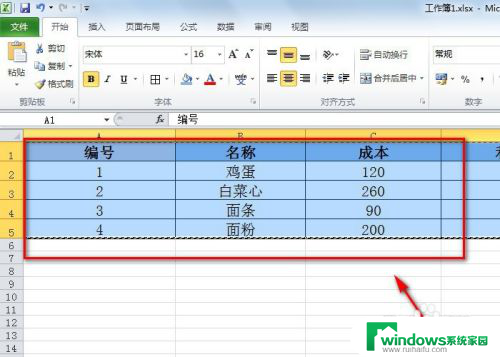excel表格为什么0显示不出来 Excel表格内容无法显示怎么办
更新时间:2024-01-27 11:36:18作者:xiaoliu
在日常使用Excel表格的过程中,我们可能会遇到一个令人困惑的问题,那就是当我们输入0时,表格却无法正确显示出来,这个问题让我们感到非常疑惑,因为按理来说,0应该是一个最基本的数字,为何会出现无法显示的情况呢?面对这个问题,我们该如何处理呢?在本文中将为大家详细解答这个问题,并提供解决方法,让我们一起来探讨一下如何解决Excel表格中0无法显示的困扰。
具体方法:
1.首先,打开Excel表格,输入“0”。
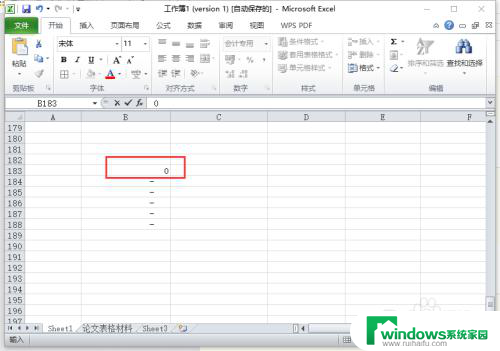
2.表格中未能显示出“0”,显示的是“-”。
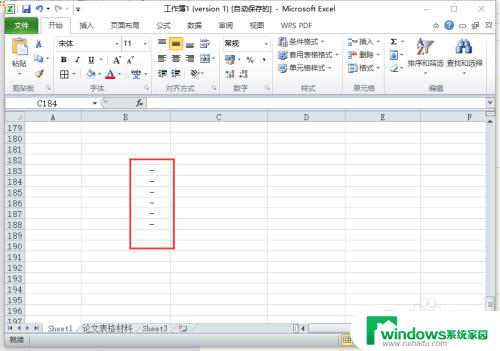
3.开始菜单栏中选择“数字格式”,点击。
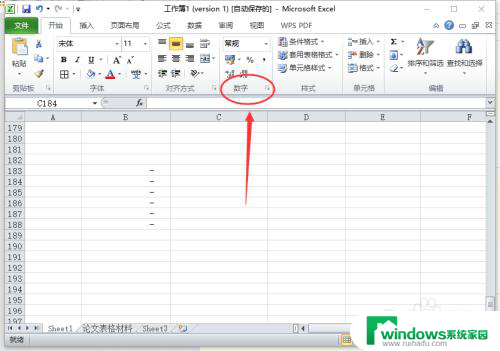
4.下拉菜单栏中选择“其他数字格式”,点击。
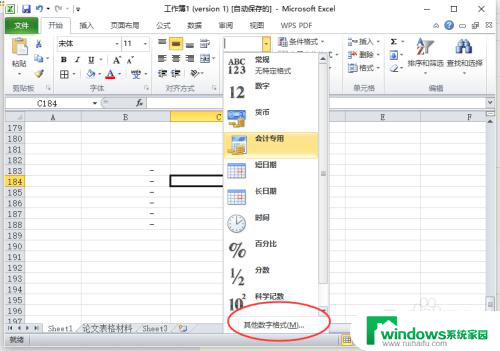
5.进入设置单元格格式界面,选择“数字”,看到目前格式是“会计专用”。
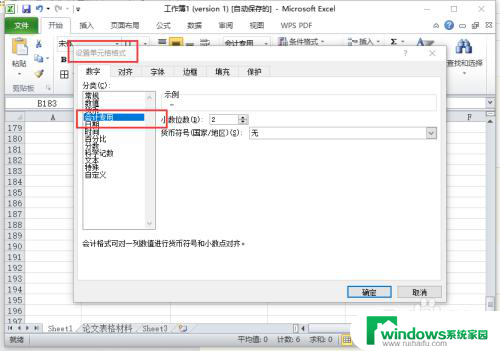
6.选择其他的数字格式,例如数值、货币。点击“确认”,“0”就可以显示了。
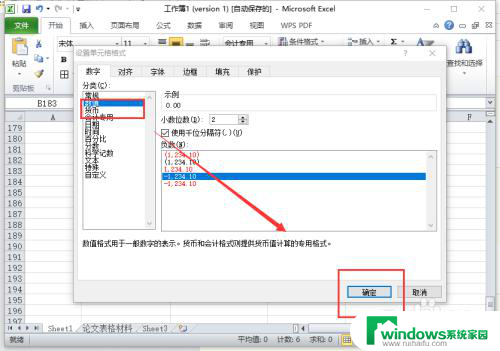
以上就是关于为什么Excel表格中的0无法显示的全部内容,如果你遇到了相同的问题,可以按照以上方法来解决。